Un usuario del sistema operativo que todavía es un aprendiz en el mundo del sistema operativo nunca puede escapar de los desafíos que han superado los usuarios de élite actuales. El impacto de tales desafíos en el usuario depende del tipo de sistema operativo o la distribución en la que se encuentre.
Para los usuarios de Linux, puede pensar que se enfrenta a un desafío imposible solo para darse cuenta de que existen múltiples soluciones válidas para cada problema de sistema operativo que enfrenta.
[ También te puede interesar:Cómo hacer una copia de seguridad del sistema de archivos de Linux usando el comando dump ]
El sistema de archivos de Linux es un laberinto en el que la mayoría de los usuarios dudan en entrar. Esto se debe a que este sistema de archivos es responsable de la consistencia del rendimiento de su sistema operativo Linux y cualquier modificación leve en su jerarquía o estructura del sistema de archivos puede ser una pesadilla para cualquier usuario.
El comando FSCK de Linux
El sistema operativo Linux maneja los problemas del sistema de archivos a través de la utilidad de línea de comandos fsck. Es un kit de herramientas de verificación del sistema de archivos preempaquetado que verifica y repara de forma interactiva los archivos dañados que pueden afectar el rendimiento de su sistema operativo.
$ man fsck
La mayoría de las veces, son estos archivos corruptos los responsables de los arranques fallidos del sistema y los montajes de partición.
Uso del comando FSCK
La sintaxis estándar para la utilidad de línea de comandos fsck es la siguiente:
# fsck [OPTIONS] [FILESYSTEM]
Debe ser un usuario de sudoer o tener privilegios de sudo para usar efectivamente el FSCK herramienta.
FSCK se adhiere a algunas reglas predefinidas.
- Hace referencia a /etc/fstab archivo cuando un usuario no proporciona
[FILESYSTEM]como argumento de comando.
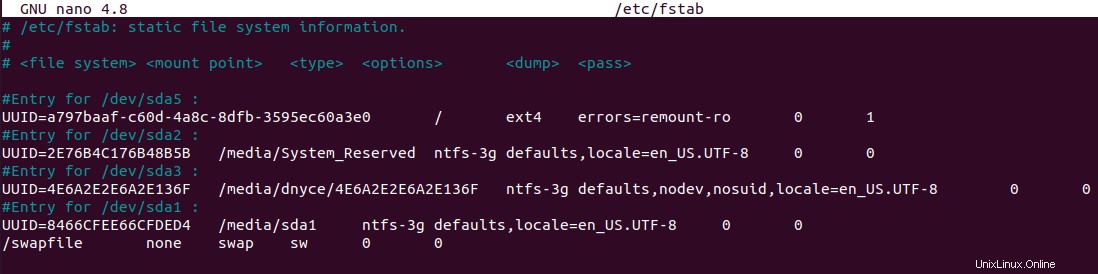
El <pass> columna para el <mount point> <type> (ext4) está establecido en 1 porque se da prioridad a las comprobaciones y reparaciones de su sistema de archivos.
No se recomienda utilizar el fsck comando con particiones montadas, ya que existe una alta probabilidad de daños permanentes en el sistema de archivos.
Reparación de un sistema de archivos Linux dañado
El primer paso es identificar la partición del dispositivo que contiene el sistema de archivos de Linux que desea verificar y reparar.
$ sudo fdisk -l

El segundo paso es desmontar el dispositivo cuyo sistema de archivos desea verificar y reparar. por ejemplo
$ sudo umount /dev/sda5
El tercer paso es verificar y posiblemente reparar el sistema de archivos del dispositivo usando FSCK.
$ sudo fsck -p /dev/sda5
El -p La opción de comando es para reparación automática sin intervención del usuario.
El paso final es volver a montar su dispositivo una vez que se complete la verificación y reparación del sistema de archivos fsck.
$ sudo mount /dev/sda5
Reparación del sistema de archivos de Linux en tiempo de arranque
En una máquina en ejecución, no es posible verificar y reparar simultáneamente su sistema de archivos Linux mientras usa el sistema operativo. En este caso, tenemos las opciones de usar un CD en vivo/unidad USB de arranque o verificar y reparar el sistema de archivos de Linux en el arranque (para sistemas Linux instalados).
Reparación del sistema de archivos de Linux en el arranque
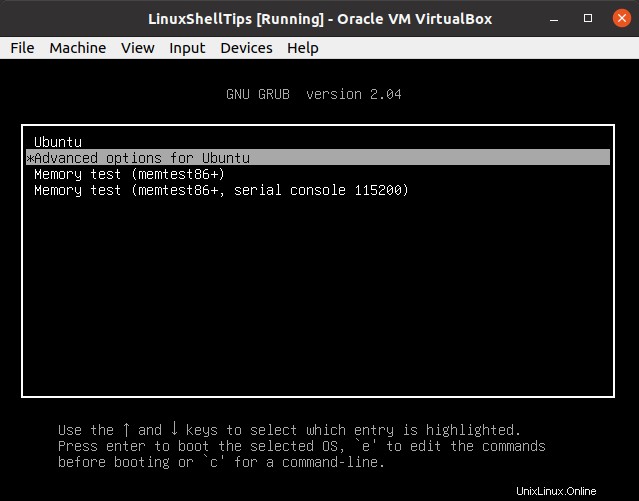
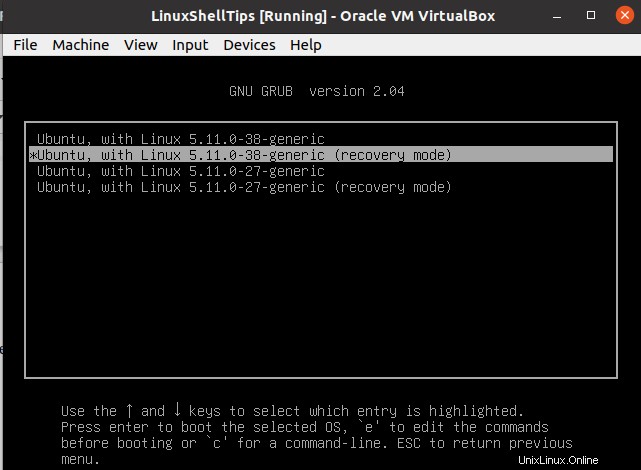
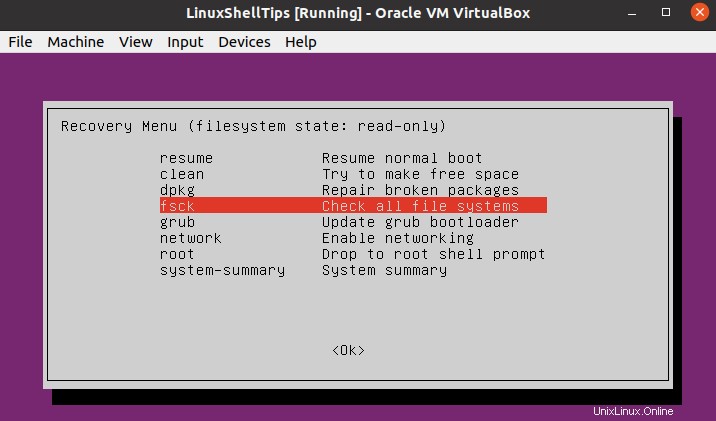
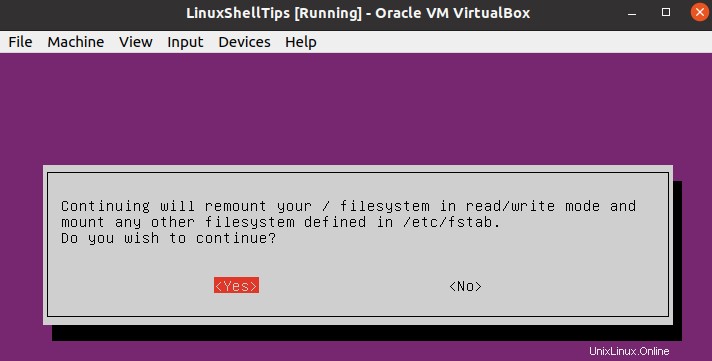
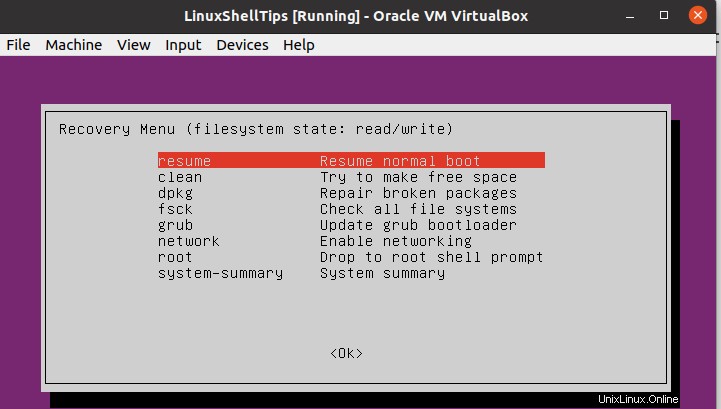
Reparación del sistema de archivos USB/CD en vivo
- Arranque en su máquina desde la distribución en vivo (CD o USB).
- Abra la terminal de Linux y use
sudo fdisk -lComando para encontrar el nombre de la partición raíz de Linux de destino. - Si la partición raíz se identifica con un nombre como /dev/sda1 , ejecutar el siguiente comando verificará y posiblemente reparará su sistema de archivos asociado.
$ sudo fsck -p /dev/sda1
FSCK es una herramienta muy efectiva para comenzar a comprender la naturaleza y el rendimiento de su sistema Linux. El man fsck El comando tiene más opciones para usar el FSCK utilidad para verificar y, opcionalmente, reparar sistemas de archivos Linux rotos o corruptos.